Cách cài đặt IP tĩnh cho thiết bị trên router wifi mạng VNPT đơn giản nhất
Bộ phát wifi hay còn gọi là router wifi được xem như cổng kết nối Internet từ môi trường bên ngoài vào các thiết bị bên trong hộ gia đình như: điện thoại, máy tính, TV…và ngược lại. Hãy cùng Bizfly Cloud tìm hiểu về cách cài đặt IP tĩnh cho thiết bị trên router wifi mạng VNPT đơn giản nhất trong bài viết dưới đây.
Truy cập vào giao diện web của Router mạng VNPT
Để thực hiện cách cài đặt ip tĩnh mạng VNPT cho thiết bị trên router wifi, việc đầu tiên là thông qua trình duyệt web (Chrome, Firefox…) để truy cập vào cấu hình của Router. Bạn cần lấy thông tin đăng nhập bằng 1 trong 2 cách sau đây:
Cách 1: Có thể xem thông số chi tiết của Router ở đằng sau thiết bị Router của nhà bạn. Bằng cách này bạn có thể lấy được thông tin về địa chỉ IP router, Admin, Pass…
Cách 2: Truy cập vào Control Panel trên máy tính. Vào mục View network status and tasks nằm dưới phần Network and Internet. Chọn biểu tượng mạng wifi mà bạn đang kết nối, sau đó Click vào nút Detail để xem địa chỉ IP của Router ở mục IPv4 Default Gateway. Xem hình minh họa.
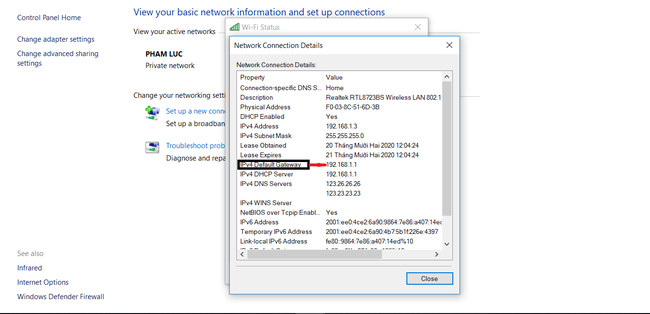
Sau khi tìm được địa chỉ IP của Router, bạn tiến hành đăng nhập vào hệ thống Router bằng cách dán địa chỉ Ip lên trình duyệt web đang sử dụng. Ví dụ ở đây mình có địa chỉ Ip của router là 192.168.1.1, mình sẽ copy địa chỉ này và dán vào trình duyệt Chrome chẳng hạn. Xem hình minh họa.
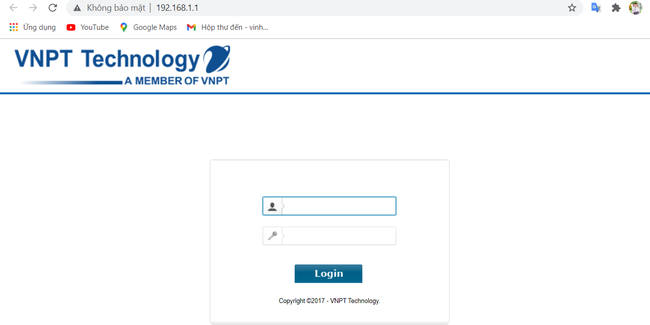
Đến đây bạn cần phải có tên tài khoản và mật khẩu để truy cập vào giao diện quản lý Router và thực hiện cách cài đặt IP tĩnh cho thiết bị trên router wifi. Tên tài khoản và mật khẩu phải đúng mới có thể truy cập được. Thông thường nếu địa chỉ IP gateway của router là 192.168.1.1 thì tên truy cập và mật khẩu đều là Admin. Cũng có thể có những trường hợp ngoại lệ. Để cho chắc chắn hãy lật mặt sau của Router nhà bạn và xem lại cho chính xác.
Thành công trong chuyển đổi số khi áp dụng công nghệ điện toán đám mây
Bạn cũng có thể tìm thông tin về user và password trong sách hướng dẫn sử dụng router. Trong trường hợp không có sách hướng dẫn thì còn 1 cách nữa là bạn hãy truy cập vào 1 số trang web cung cấp thông tin Router như trang routerpasswords.com/. Bạn chỉ cần cung cấp số serial của Router (nằm ở mặt sau của Router), trang web sẽ giúp đưa thông tin về tên truy cập và mật khẩu cho bạn.
Nếu bạn đã đổi mật khẩu router và không còn nhớ nữa thì có 1 cách giúp bạn lấy lại được mật khẩu là reset về trạng thái ban đầu của router. Tìm nút reset ở phía sau router như hình minh họa bên dưới sau đó ấn vào để reset. Tất cả các thiết lập sẽ trở về trạng thái mặc định ban đầu. Vì vậy bạn có thể dùng tên truy cập và mật khẩu mặc định để vào giao diện router.
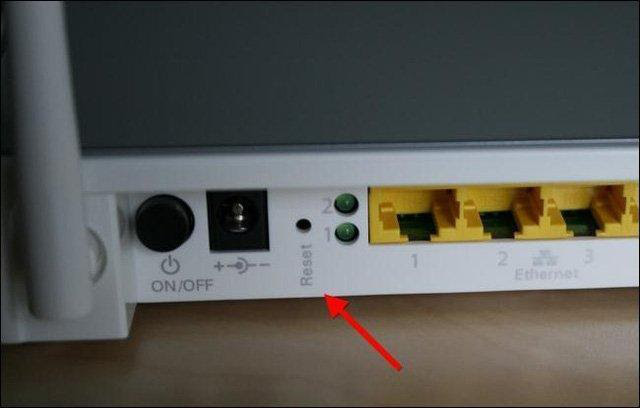
Đây là màn hình hiển thị giao diện web của Router sau khi đăng nhập thành công.

Khái niệm về IP public và IP private.
Ở đây các bạn lưu ý IP wifi thường có 2 dạng: IP public và IP private. IP public có nhiệm vụ kết nối router với máy chủ của nhà cung cấp. Đối với hộ gia đình hoặc doanh nghiệp nhỏ thì IP này thường là IP động. Nếu bạn muốn chuyển IP public từ dạng IP động sang IP tĩnh thì chỉ có cách duy nhất là liên hệ với nhà cung cấp và đăng ký với họ dịch vụ IP tĩnh.
Nội dung bài viết về cách cài đặt IP tĩnh cho thiết bị trên router wifi muốn nói đến việc cài đặt IP tĩnh cho IP private. IP private là địa chỉ kết nối router với các thiết bị trong mạng nội bộ và đây cũng là loại IP động.
Thông thường địa chỉ ip mạng của VNPT cố định ở dãy số 192.168.1.1 (cũng có thể là dãy số khác tùy thuộc vào gói dịch vụ Internet mà nhà mạng cung cấp). Router đồng thời cũng đảm nhiệm vai trò như 1 DHCP server được cài đặt sẵn trong Modem cáp quang và cấp địa chỉ IP động từ dãy số 192.168.1.2 đến 192.168.1.254 tùy vào cài đặt.
Mục đích của cách cài đặt IP tĩnh cho thiết bị trên router wifi này là thay đổi địa chỉ IP của các thiết bị kết nối với Router từ địa chỉ IP động sang địa chỉ IP tĩnh. Có thể làm việc này trực tiếp trên máy tính hoặc thiết bị kết nối. Tuy nhiên phạm vi bài viết này muốn hướng dẫn các bạn cài đặt IP tĩnh cho thiết bị trong giao diện web của router VNPT.
Để làm được việc này đầu tiên bạn cần phải tìm địa chỉ MAC address của các thiết bị muốn cài đặt IP tĩnh. Trong giới hạn bài viết xin hướng dẫn bạn cách tìm MAC address của máy tính win 10. Các thiết bị khác xin làm tương tự
Cách tìm MAC address của máy tính Win 10.
Bước 1: Click chuột phải vào biểu tượng mạng, sau đó truy cập vào Network And Sharing Center như hình dưới đây.
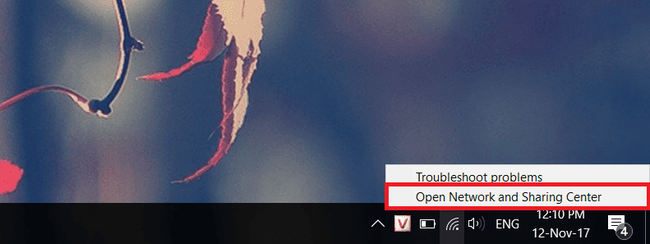
Bước 2: Giao diện mở ra đồng thời hiển thị tên mạng kết nối, Click chuột trái vào nó như hình dưới đây.
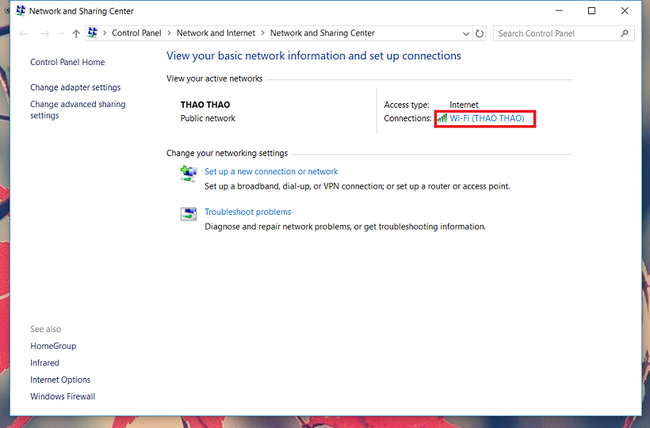
Bước 3: Truy cập vào General – Detail tìm mục Physical Address. Đây chính là địa chỉ MAC address của máy tính win 10. Xem hình minh họa.
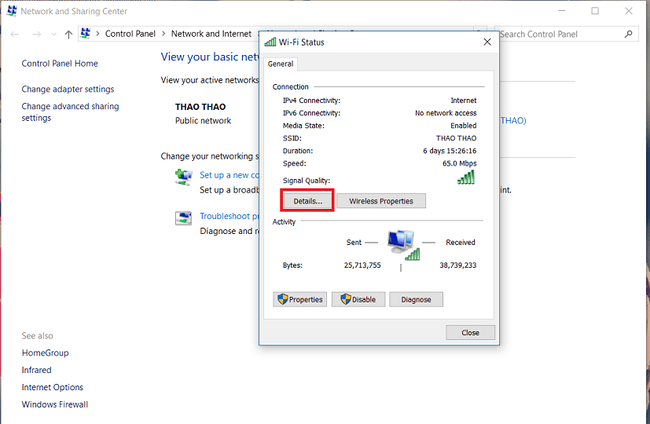
Ở đây địa chỉ Mac Address của máy tính của mình là CC-B0-DA-7F-59-01. Địa chỉ MAC Address của máy tính này được dùng cho cách cài đặt IP tĩnh cho thiết bị trên router wifi ở phần tiếp theo.
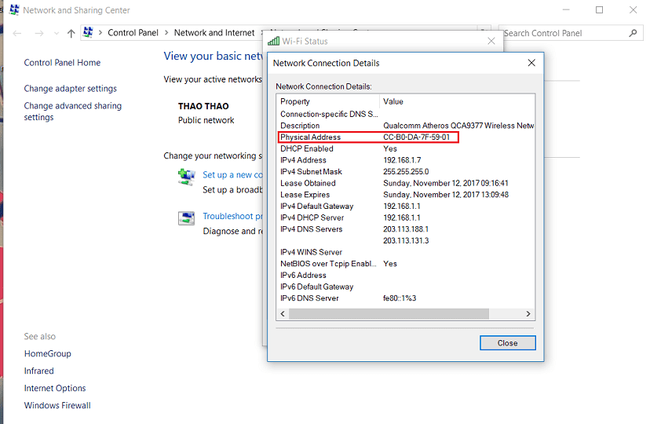
Cách cài đặt IP tĩnh cho thiết bị trên router wifi mạng VNPT
Sau khi tìm được địa chỉ MAC address của máy tính win 10, để thực hiện cách cài đặt IP tĩnh cho thiết bị trên router wifi của máy tính win 10, hãy làm theo thứ tự các bước như sau:
Bước 1: Ở giao diện web của router sau khi đăng nhập thành công ở phần 1 của bài viết này, hãy tìm đến mục Network Setting – LAN – IPv4 setup như hình dưới đây.
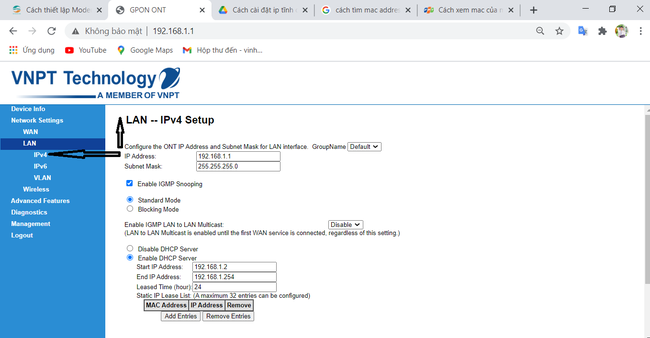
Bước 2: Kéo xuống hàng thứ 4 từ dưới đếm lên bạn sẽ nhìn thấy cấu hình gán địa chỉ IP tĩnh cho từng địa chỉ MAC của thiết bị, hãy bấm chọn Add entries. Xem hình minh họa.
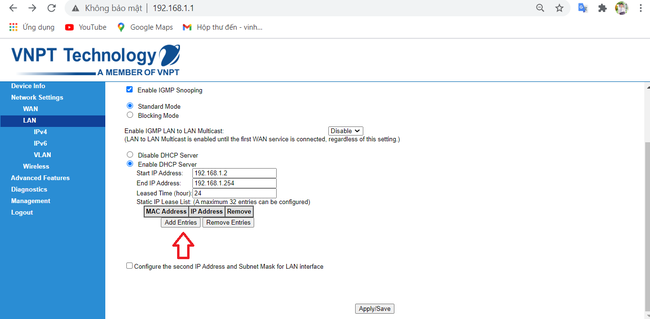
Bước 3: Giao diện mới hiện ra như hình dưới đây, lúc này bạn chỉ việc đơn giản sao chép địa chỉ MAC mà mình đã tìm thấy trên máy tính Win 10 ở trên (CC-B0-DA-7F-59-01) và gán cho nó 1 địa chỉ IP tĩnh bất kỳ từ dãy số 192.168.1.2 đến dãy số 192.168.1.254 là bạn đã thực hiện thành công cách cài đặt IP tĩnh cho thiết bị trên router wifi rồi đấy.
Mình giả sử như ở đây mình chọn dãy số 192.168.1.14 là địa chỉ IP tĩnh cho máy tính của mình. Khi thực hiện xong thao tác này, lúc nào truy cập mạng Wifi trên bằng máy tính này, địa chỉ IP tĩnh trên máy tính này sẽ không thay đổi như trước khi cài đặt. Xem hình minh họa.
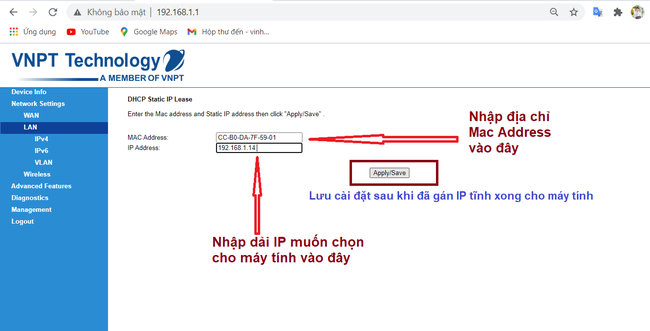
Cách cài đặt IP tĩnh cho thiết bị trên router wifi trên các thiết bị sử dụng trong mạng LAN của hộ gia đình hay của công ty là cần thiết bởi vì địa chỉ IP được gán cho thiết bị là cố định và không thay đổi như việc để Router tự gán 1 địa chỉ IP động cho thiết bị.
Mục đích cơ bản nhất của việc làm này là để quản lý chính xác thiết bị nào thực hiện nhiệm vụ gì khi truy cập vào Internet. Điều này rất có ích cho việc lưu trữ 1 trang web, sử dụng máy in hoặc là chuyển tiếp cổng đến 1 thiết bị cụ thể nào đó hoặc sử dụng các thiết bị điều khiển từ xa như Teamviewer chẳng hạn.
Rất mong bài viết mang đến cho bạn những kiến thức bổ ích về cách cài đặt IP tĩnh cho thiết bị trên router wifi để áp dụng cho từng trường hợp cụ thể trong tương lai. Xin cảm ơn và chúc bạn thành công.
Theo Bizfly Cloud tìm hiểu





















